win10系统jqs exe可以删除吗 删除jqs exe方法
有很多用户对硬盘的认知都停留在表面,硬盘低级格式化是对硬盘最彻底的初始化方式,经过低格后的硬盘,原来保护的数据将全部丢失,相当于大家说的恢复出厂设置,那么硬盘如何进行低级格式化?下面,小编给大家分享硬盘进行低级格式化的经验。
硬盘低级格式化对于很多朋友都比较陌生,一般来讲,我们没有对硬盘磁盘进行低级格式化操作,顶多进入碎片整理或ghost就好了,坏盘修复时才会在无奈情况下进行低级格式化。怎么操作?下面,小编给大家介绍硬盘进行低级格式化的操作步骤。
硬盘如何进行低级格式化
将制作好的u深度u盘启动盘插入电脑接口,开机按快捷键进入主菜单界面,选择“【07】MaxDos工具箱”
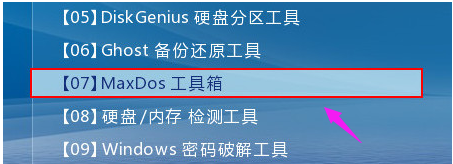
格式化系统软件图解1
在打开的主菜单界面中,选择“A.MAXDOS工具箱&MAXDOS TOOL BOX.”
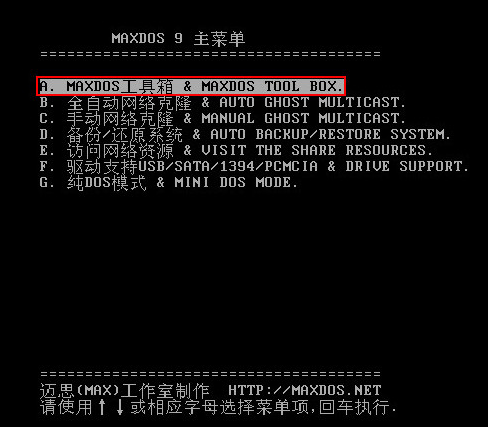
低级格式化系统软件图解2
进入maxdos主菜单后,根据需要操作的提示在命令行输入low按回车

格式化系统软件图解3
根据提示按Y进入硬盘低级格式化程序

格式化系统软件图解4
将光标移至“低格当前驱动器”按回车

格式化系统软件图解5
接着会弹出是否选择在LBA模式进行低格硬盘,这里选择按“N”

硬盘系统软件图解6
然后会弹出是否确定低级格式化操作,选择按“Y”进行格式化
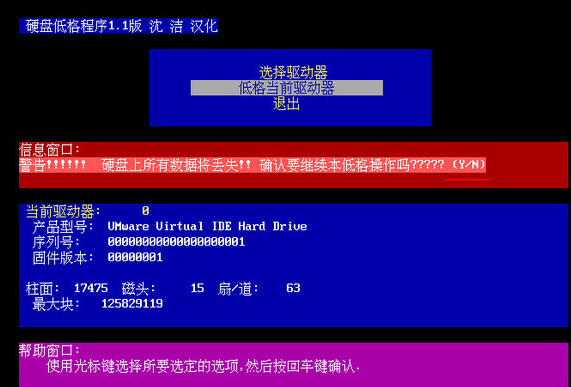
格式化系统软件图解7
接下来就开始进行低级格式化操作,稍等片刻即可完成,如果想停止操作,按esc停止
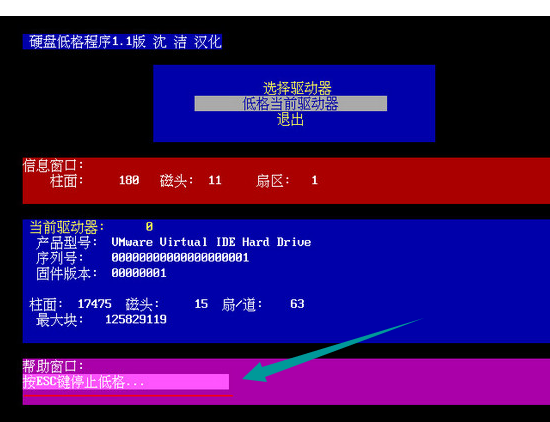
硬盘系统软件图解8
以上就是硬盘进行低级格式化的操作步骤。
下一篇:如何将整个网页保存为图片

 2019-07-19 14:04:10
2019-07-19 14:04:10












